Премахване на проблема със звукозаписването в Skype

- 3592
- 1038
- Sheldon Heller
Skype е доста често срещано и популярно приложение, чието представяне се интересува от голям брой хора. Това абсолютно не е изненадващо, тъй като Skype ви позволява да общувате с роднините си, приятели, които могат да бъдат на всеки континент.
Няма значение за Skype на какво разстояние между двама души, които изразиха желание да говорят. Достатъчно е да имате компютърно оборудване, на което Skype е предварително инсталиран.

Понякога потребителите могат да намерят проблем с устройството за запис на звук в Skype
За съжаление, в процеса на комуникация може изведнъж да възникне проблем, който предотвратява по -нататъшната безплатна комуникация. Един от тях е проблемът с устройството за запис на звук в Skype.
Същността на проблема
Всеки софтуерен продукт може да бъде придружен от различни повреди, които могат да бъдат провокирани от несъвършенството на самата програма, както и отрицателно въздействие върху приложението от страната.
Ако в процеса на комуникация в Skype връзката внезапно е прекъсната, придружена от съобщението „Проблем на Skype със записа на устройството“, което означава, че наскоро нещо е направено от вас, което е отразено в техническото състояние на приложението.
Причините за провала
Такъв проблем е лесно разпознат, тъй като при следващия опит да се обади на приятел, Skype първоначално се опитва да гарантира връзката, придружавайки този процес с обичайните ботуши.
За съжаление, веднага щом събеседник. В единия край на „проводника“ потребителят чете лоша информация за факта, че звукозаписът от Skype е невъзможен, а от друга, се предлага да отидете в чата за допълнителна комуникация.
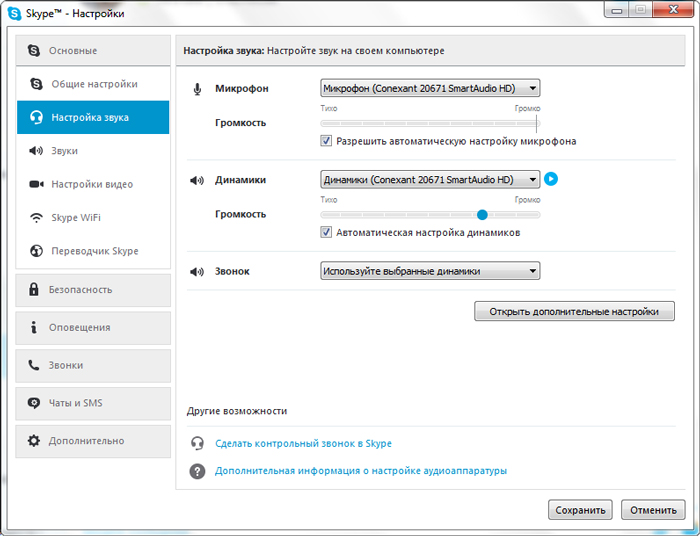
Подобно предложение е малко вероятно да се зарадва на никого, по същия начин е малко вероятно всеки да може да разгледа чата като успешна алтернатива на „живата“ комуникация в Skype.
Поради тази причина, разбира се, всички се опитват да разберат защо е имало проблем със запис на звук, как да се справим с него.
Най -често причината за проблемите в Skype са действията на самия потребителя, който не проявява подходяща внимателност при преинсталиране на операционната система.
Поради тази причина неправилни настройки, свързани със звуковото устройство, видео дисплей и други компоненти, автоматично се инсталират на компютъра.
Също така, причината за такъв технически провал може да бъде стари драйвери, които не могат да функционират, както иска потребителят.
Доста често проблемът с устройството за запис на звук в Skype възниква, ако преди това потребителят систематично игнорира всички оферти за актуализиране на този софтуерен продукт.
Методи за елиминиране
След като подредим причините за провала, когато Skype пише: „Проблем със звуков запис“ ще бъде много по -лесен за намиране на начини за премахване на такава техническа неизправност.
Ако операционната система е била преинсталирана в близко бъдеще, важно е да се провери правилността на микрофонната връзка.
Първоначално микрофонът трябва да бъде изследван, за да се изключи случайните му механични щети, които предизвикаха цялостно техническо необичайно необичайно.
Също така е полезно да сте сигурни, че микрофонът е свързан към компютъра, ако се използва опцията за дистанционно. След като беше възможно да се уверите, че няма външни повреди и грешки при свързване към компютъра, трябва да проверите настройките на микрофона.
Трябва да стартирате Skype, да намерите елемента от менюто „Инструменти“ в горния панел, щракнете върху него, отваряйки допълнителния списък на менюто. В долната част на този списък изберете параметъра "Настройки".
В новия прозорец, който се отваря, трябва да намерите параметъра „настройки на звука“, щракнете върху него също. Сега можете да проведете малък технически експеримент, просто кажете нещо на микрофона.
Ако звуковият индикатор в Skype е в замразено състояние, тогава трябва да проверите дали звуковото устройство е избрано правилно в Skype.
След като разгънете списъка срещу параметъра "устройство", трябва да изберете оборудването, инсталирано на компютъра, и да предоставите звукозапис не само в Skype, но и в други програми.
След подобни манипулации е необходимо да се провери работата на микрофона отново в Skype, произнасяйки нещо и да се наблюдава промяната в звуковия индикатор.
Когато звуковият индикатор "се съживи", можете да се радвате, че беше възможно да се реши проблема толкова бързо. Остава само да инсталирате отметката близо до параметъра „Разрешаване на автоматичната настройка на микрофона“.
За съжаление, в някои случаи, дори след подобни усилия за „съживяване“ на звуковото устройство, не е възможно да „съживите“, така че трябва да извършите нови стъпки, за да премахнете неизправността в Skype.
Ако причината е драйверът на звуковата карта, по -лесно е просто да ги актуализирате.
Между другото, провалът може да се случи в настройките, а не Skype, а самата звукова карта. Опитните потребители препоръчват да използвате Little Cunning за актуализиране на остарелите драйвери и връщане на правилните настройки.

За да направите това, просто трябва да премахнете микрофона и слушалките от едно гнездо и да вмъкнете в друго, самата система ще започне процеса на инсталиране на драйвери и ако е необходимо, те се актуализират. За съжаление този метод е подходящ само за тези, които имат такива гнезда, които не са в едно число.
В противен случай ще трябва да извършите процеса на актуализиране самостоятелно, като изтегляте необходимите файлове предварително.
Така че, можете бързо да разрешите проблема със звука в Skype. Това ще изисква само компютър с работеща програма и достъп до интернет.
- « Методи за елиминиране на грешки 45054/45075 в iTunes
- Фиксиране на колона или ред в Excel при гледане на документ »

